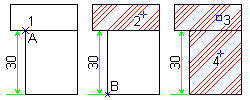
Le motif de hachurage utilisé dans la deuxième illustration correspond à un motif prédéfini. Dans cet exemple, le rectangle inférieur doit être hachuré avec le même motif que celui utilisé dans le rectangle supérieur. Les hachures du rectangle supérieur devront passer par le point A (origine du SCU) et les hachures du rectangle inférieur devront passer par le point B.
- Déplacez l'origine du SCU sur le point A (point à travers lequel les hachures passeront) en entrant le SCU sur la ligne de commande et en cliquant sur le point (1), et en acceptant la direction de l'axe X du SCU.
- Sur la ligne de commande, entrez AMUSERHATCH.
- Dans la boîte de dialogue Hachures, choisissez l'option Prédéfini comme type de motif.
- Sélectionnez un motif dans la boîte de dialogue Palette de motif de hachurage. Dans l'exemple présent, le motif ANSI 34 est sélectionné.
- Choisissez OK et cliquez sur le rectangle supérieur (2). Les hachures sont créées et passent par l'origine du SCU définie.
- Répétez l'étape 2.
- Dans la boîte de dialogue Hachures, choisissez Décalage <.
- Sélectionnez le hachurage du rectangle supérieur (3).
- Dans le champ Décalage, entrez les coordonnées relatives : 0,-30 dans le cas présent.
- Cliquez sur OK.
- Cliquez sur un point du rectangle inférieur (4). Le hachurage est créé et passe par le point B.
Remarque : Vous obtiendrez le même résultat si vous entrez SCU sur la ligne de commande et spécifiez un point après l'étape 5. Répétez l'étape 2 et choisissez OK dans la boîte de dialogue Hachures. Cliquez sur le rectangle inférieur.